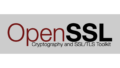Pythonの必要最小限の機能だけを提供するWebフレームワークFlask。
本記事ではMacでのFlaskの起動方法とアクセス方法をご紹介します。
エンジニアとして働くための実践力を高めたいならRUNTEQがオススメです。
Web系エンジニアを目指す方は一度無料キャリア相談会にご参加ください!
RUNTEQ(ランテック) – 実践型Webエンジニア養成プログラミングスクール
相談会の参加を悩んでいる方はRUNTEQの運営会社の代表取締役 菊本 久寿さんの著書
「エンジニア×スタートアップ」こそ、最高のキャリアである を一度よんでください。
参加したくなること間違いなしです!
読む時間がない方は以下の書籍紹介の記事をごらんください。
動作確認環境
macOS Monterey 12.3
Flaskのインストール
以下の記事を参考にインストールします。
Flaskアプリケーションの起動
Flaskアプリケーションを起動するため、以下のようなpythonプログラムを作成します。
任意のファイル名(今回はapp.py)にできますが、flask.pyだけは禁止です。
// Flaskクラスをインポート
from flask import Flask
// Flaskクラスのインスタンスを生成→これがFlaskアプリ
app = Flask(__name__)
// アプリにアクセスした際に呼び出される
@app.route('/')
def hello_world():
return 'Hello, World!'
if __name__ == '__main__':
app.run(debug=True)ターミナルにて以下のコマンドを実行し、上記ファイルからFlaskアプリを起動します。
python app.py 起動に成功すると以下のようなメッセージが表示されます。
* Serving Flask app 'app'
* Debug mode: on
WARNING: This is a development server. Do not use it in a production deployment. Use a production WSGI server instead.
* Running on http://127.0.0.1:5000
Press CTRL+C to quit
* Restarting with stat
* Debugger is active!
* Debugger PIN: 114-415-290赤文字部分を説明すると、
「現状ではflaskアプリケーションは内蔵サーバ(Flask自前のサーバ)で動いており、テストをする分には十分です。しかし、本番環境では代わりに別途サーバを立てる必要があります。」という意味です。
アクセス先のIPアドレスが127.0.0.1となっていますが、
これはループバックアドレスとよばれる自分自身を指すIPアドレスのことです。
また、起動中のFlaskアプリケーションを停止させるには『CTRL + C』を押します。
参考:https://msiz07-flask-docs-ja.readthedocs.io/ja/latest/quickstart.html
Flaskアプリケーションへのアクセス
Flaskアプリケーションを起動した状態で、http://127.0.0.1:5000 をブラウザに入力すると以下の結果が得られます。
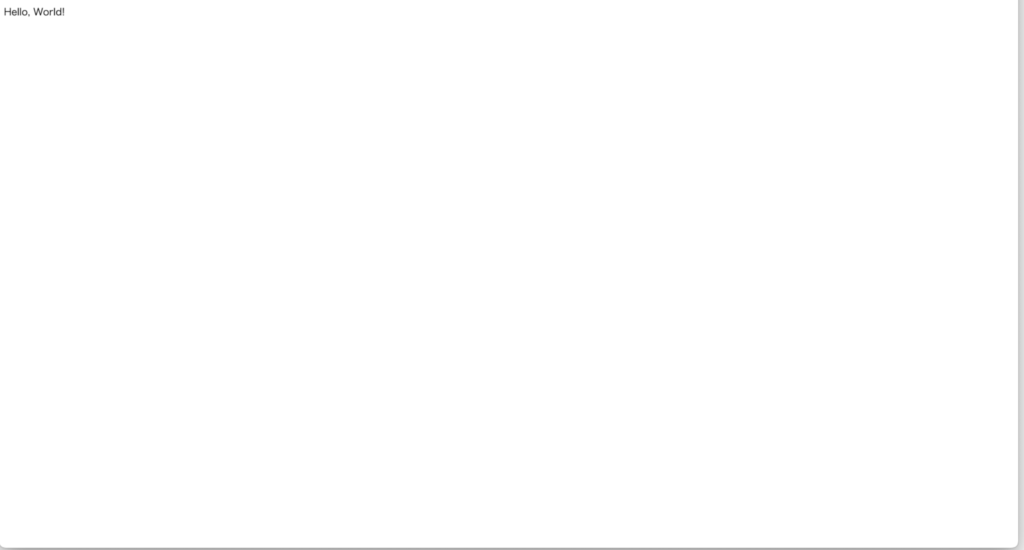
以下がFlaskアプリケーションにアクセスするイメージです。
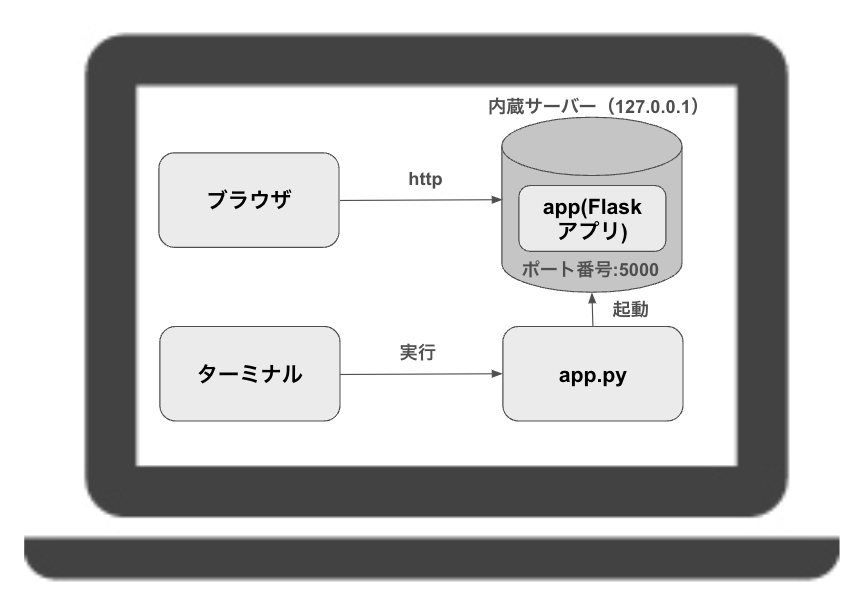
まとめ
MacでのFlaskの起動/アクセス方法をご紹介しました。
少しでもみなさんのご参考になれば幸いです!